Maison >interface Web >js tutoriel >Conseils sur le développement de composants Vue (tutoriel détaillé)
Conseils sur le développement de composants Vue (tutoriel détaillé)
- 亚连original
- 2018-06-01 15:21:581458parcourir
Cet article vous fournit une analyse détaillée des compétences et des connaissances pertinentes pour le développement de composants Vue à travers des exemples de code. Les lecteurs dans le besoin peuvent s'y référer.
Avant-propos
À l'approche de l'obtention de mon diplôme, j'ai écrit un simple blog personnel. L'adresse du projet est cliquez ici pour visiter l'adresse du projet (veuillez demander une étoile en passant). le premier résumé de la série. Ensuite, j'imiterai étape par étape une version discrète de la boîte de dialogue et des composants contextuels d'Element.
Texte
Développement de composants Vue à fichier unique
Lorsque vous utilisez vue-cli pour initialiser un projet, vous constaterez qu'il existe un HelloWorld. vue, il s'agit du modèle de développement de base des composants à fichier unique.
// 注册
Vue.component('my-component', {
template: '<p>A custom component!</p>'
})
// 创建根实例
new Vue({
el: '#example'
})Ensuite, commencez à écrire un composant de dialogue.
Dialogue
Le style de base du composant de dialogue cible est tel qu'indiqué dans la figure :
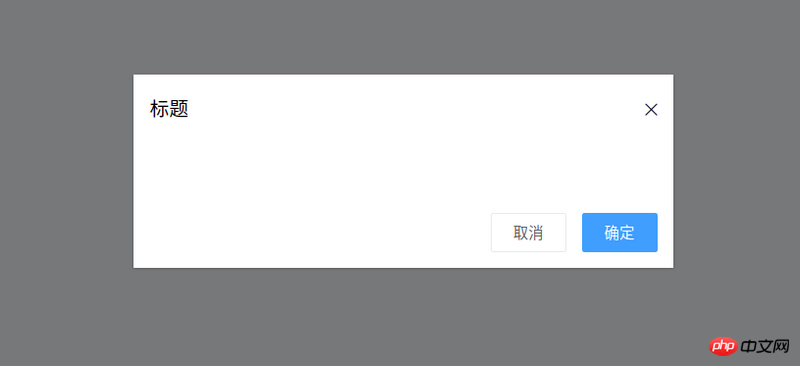
Selon au style cible, il peut être résumé Out :
Le composant de dialogue a besoin d'un titleprops pour indiquer le titre de la fenêtre pop-up
Le Le composant de dialogue doit émettre un événement OK lorsque le bouton OK est enfoncé (c'est-à-dire dire au composant parent qu'il est confirmé)
De même, le composant de dialogue doit émettre un événement d'annulation
Le composant de dialogue doit fournir un emplacement pour plus de commodité Contenu personnalisé
Ensuite, le codage est le suivant :
<template>
<p class="ta-dialog__wrapper">
<p class="ta-dialog">
<p class="ta-dialog__header">
<span>{{ title }}</span>
<i class="ios-close-empty" @click="handleCancel()"></i>
</p>
<p class="ta-dialog__body">
<slot></slot>
</p>
<p class="ta-dialog__footer">
<button @click="handleCancel()">取消</button>
<button @click="handleOk()">确定</button>
</p>
</p>
</p>
</template>
<script>
export default {
name: 'Dialog',
props: {
title: {
type: String,
default: '标题'
},
},
methods: {
handleCancel() {
this.$emit('cancel')
},
handleOk() {
this.$emit('ok')
},
},
}
</script> Ceci termine le développement du composant de dialogue. La méthode d'utilisation est la suivante :
<ta-dialog title="弹窗标题" @ok="handleOk" @cancel="handleCancel"> <p>我是内容</p> </ta-dialog>
À ce moment, j'ai découvert un problème lors de l'utilisation de v-if ou v-show pour contrôler l'affichage. de la fenêtre pop-up, il n'y a pas d'animation ! ! ! , a l'air très raide. Coach, je veux ajouter de l'animation à ce moment-là, la composante de transition entre en jeu. L'utilisation du composant de transition combiné avec CSS peut créer de nombreuses animations avec de bons effets. Ensuite, améliorez l'animation du composant de dialogue. Le code est le suivant :
<template>
<transition name="slide-down">
<p class="ta-dialog__wrapper" v-if="isShow">
// 省略
</p>
</transition>
</template>
<script>
export default {
data() {
return {
isShow: true
}
},
methods: {
handleCancel() {
this.isShow = false
this.$emit('cancel')
},
handleOk() {
this.isShow = true
this.$emit('ok')
},
},
}
</script> Vous pouvez voir que le composant de transition reçoit un nameprops Alors comment écrire du CSS pour terminer l'animation ? Un moyen très simple, il suffit d'écrire deux
styles de classe clé (css className) :
.slide-down-enter-active {
animation: dialog-enter ease .3s;
}
.slide-down-leave-active {
animation: dialog-leave ease .5s;
}
@keyframes dialog-enter {
from {
opacity: 0;
transform: translateY(-20px);
}
to {
opacity: 1;
transform: translateY(0);
}
}
@keyframes dialog-leave {
from {
opacity: 1;
transform: translateY(0);
}
to {
opacity: 0;
transform: translateY(-20px);
}
}C'est si simple de développer un bon effet dynamique. Faites attention au composant de transition. -down, et la clé className de l'animation écrite est slide-down-enter-active et slide-down-leave-active.
Encapsuler la boîte de dialogue pour créer MessageBox
La méthode d'utilisation de la MessageBox d'Element est la suivante :
this.$confirm('此操作将永久删除该文件, 是否继续?', '提示', {
confirmButtonText: '确定',
cancelButtonText: '取消',
type: 'warning'
}).then(() => {
this.$message({
type: 'success',
message: '删除成功!'
});
}).catch(() => {
this.$message({
type: 'info',
message: '已取消删除'
});
});En voyant ce code, je me sens bien Magic , magie, magie (exclamation trois fois de suite). Regardez de plus près, ce composant est en fait une boîte de dialogue encapsulée,
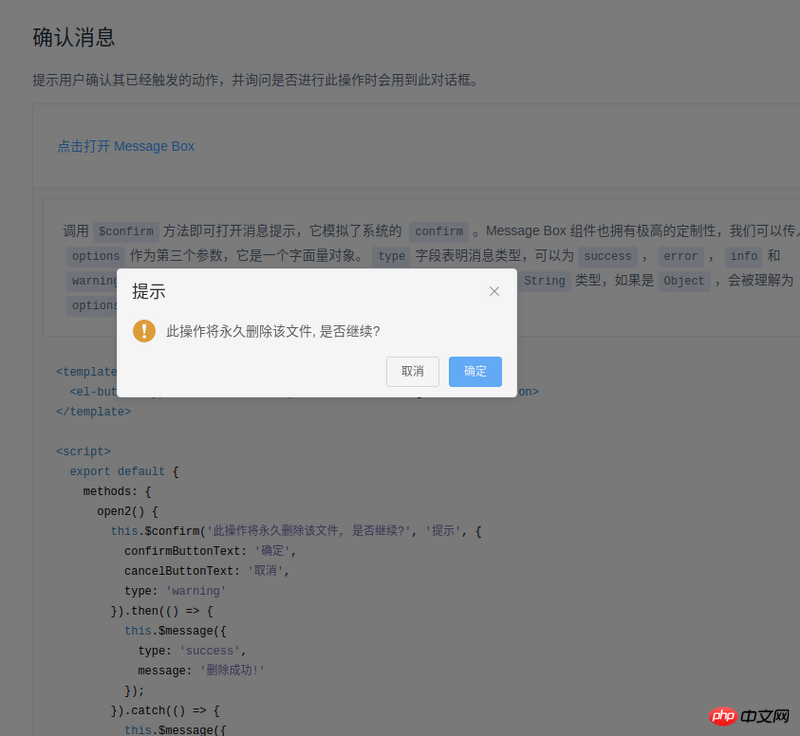
Ensuite, j'encapsulerai également un tel composant. Tout d'abord, faisons le tri dans nos réflexions :
La méthode d'utilisation d'Element est la suivante.$confirm N'est-ce pas simplement accroché au prototype Vue
- Element signifie alors OK, catch signifie annuler, promettez simplement
import Vue from 'vue'
import MessgaeBox from './src/index'
const Ctur = Vue.extend(MessgaeBox)
let instance = null
const callback = action => {
if (action === 'confirm') {
if (instance.showInput) {
instance.resolve({ value: instance.inputValue, action })
} else {
instance.resolve(action)
}
} else {
instance.reject(action)
}
instance = null
}
const showMessageBox = (tip, title, opts) => new Promise((resolve, reject) => {
const propsData = { tip, title, ...opts }
instance = new Ctur({ propsData }).$mount()
instance.reject = reject
instance.resolve = resolve
instance.callback = callback
document.body.appendChild(instance.$el)
})
const confirm = (tip, title, opts) => showMessageBox(tip, title, opts)
Vue.prototype.$confirm = confirmÀ ce stade, peut-être que je ne sais pas comment rappeler. En fait, j'ai écrit une boîte de dialogue encapsulée et je l'ai nommée MessageBox Dans son code, il y a deux méthodes :
onCancel() {
this.visible = false
this.callback && (this.callback.call(this, 'cancel'))
},
onConfirm() {
this.visible = false
this.callback && (this.callback.call(this, 'confirm'))
},Oui, c'est OK et. Rappel en cas d'annulation. Je veux aussi parler de Vue.extend. MessageBox est introduit dans le code Je n'utilise pas new MessageBox directement mais avec l'aide de new Ctur, car cela peut définir des données (pas seulement des accessoires), par exemple :
instance = new Ctur({ propsData }).$mount()À l'heure actuelle, il n'y a en fait pas de MessageBox sur la page. Nous devons exécuter :document.body.appendChild(instance.$el)Si vous faites cela directement, vous le trouverez peut-être là-bas. il n'y a pas d'animation lorsque la MessageBox est ouverte et fermée. Parfois, il y a une animation. La solution est également très simple. Lorsque
appendChild, rendez-le toujours invisible, puis utilisez un code comme celui-ci :
Vue.nextTick(() => instance.visible = true)De cette façon, il y aura une animation. Résumé
- Réalisez une bonne animation grâce à la transition et au CSS. Parmi eux, le nom du composant de transition détermine les deux classes clés pour l'écriture du CSS, nommées [name]-enter-active et [name]-leave-active
- Héritez-en une via Vue .extend Le constructeur du composant (je ne sais pas comment le dire correctement, disons-le comme ça), puis grâce à ce constructeur, vous pouvez personnaliser les propriétés liées au composant (scénario d'utilisation : js appelle le composant)
- Lorsque js appelle un composant, afin de conserver l'effet d'animation du composant, vous pouvez d'abord utiliser document.body.appendChild puis Vue.nextTick(() => instance .visible = true)
postman+json+springmvc teste l'ajout d'instances par lots
JS et Canvas implémentent des fonctions de compression et de téléchargement d'aperçu d'image 🎜>
Deux façons pour l'application Vue monopage de référencer des fichiers de style distincts
Ce qui précède est le contenu détaillé de. pour plus d'informations, suivez d'autres articles connexes sur le site Web de PHP en chinois!
Articles Liés
Voir plus- Une analyse approfondie du composant de groupe de liste Bootstrap
- Explication détaillée du currying de la fonction JavaScript
- Exemple complet de génération de mot de passe JS et de détection de force (avec téléchargement du code source de démonstration)
- Angularjs intègre l'interface utilisateur WeChat (weui)
- Comment basculer rapidement entre le chinois traditionnel et le chinois simplifié avec JavaScript et l'astuce permettant aux sites Web de prendre en charge le basculement entre les compétences en chinois simplifié et traditionnel_javascript

